لماذا وكيف يتم تثبيت Google Tag Manager في WordPress؟
نشرت: 2023-08-07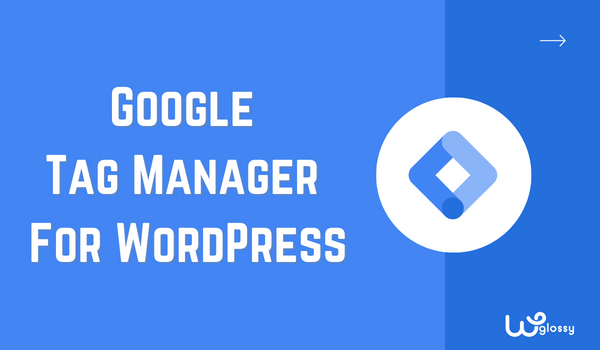
هل تريد تثبيت Google tag manager لموقع WordPress الخاص بك؟ إنه بلا شك حل جيد ويمكن أن يجعل حياتك أسهل بكثير عند إدارة رموز التتبع والعلامات على موقع الويب الخاص بك. ثق بي؛ سوف تتساءل كيف نجوت بدونها!
لا يعرف الجميع كيفية تثبيت هذه الأداة الرائعة وتنشيطها واستخدامها. وهذا ليس خطأك. كما أنني واجهت مشكلة مماثلة في البداية. لكن الآن ، لا أعتقد أنني سأترك GTM أبدًا ، وأنا متأكد من أنك ستشعر بالشيء نفسه بعد قراءة هذا الدليل.
في هذه المقالة ، سأشارك كل خبرتي والمعلومات التفصيلية حول Google Tag Manager for WordPress. ستحصل على إجابات حول الفوائد ، ولماذا يجب عليك استخدام GYM ، وعملية التثبيت. دعنا نستكشف هذا الموضوع أكثر!
ما هو Google Tag Manager - نظرة عامة
يعد Google Tag Manager (GTM) بمثابة بطل خارق لأصحاب مواقع الويب والمسوقين. كما يوحي اسمه ، فهو برنامج إدارة العلامات. يدير العلامات التي نضعها على الواجهة الخلفية للموقع عند استخدام أدوات مثل Google Analytics ، إلخ.
بكلمات بسيطة - عندما تريد تتبع تفاعلات المستخدم أو تشغيل حملات تسويقية أو الحصول على رؤى موقع الويب المثيرة ، فعادة ما يتعين عليك إضافة أجزاء من التعليمات البرمجية إلى موقع الويب الخاص بك بشكل منفصل لجميع الأدوات. ليس الأمر سهلاً وآمنًا ، خاصة إذا لم تكن خبيرًا في التكنولوجيا.
أكبر مشكلة هي أنك لن تكون في سلام حتى بعد إضافة جميع الرموز بشكل منفصل. سينتهي موقع الويب الخاص بك بمجموعة من مقتطفات التعليمات البرمجية وهو ألم حقيقي للمحافظة عليه وتحديثه. ولكن مع Google Tag Manager ، إنه مثل السحر!
يعمل Google Tag Manager كمتجر شامل لجميع هذه العلامات. أضف مقتطف رمز GTM إلى موقعك ، و- أنت المتحكم! يمكنك إضافة وتحرير وإدارة جميع رموز التتبع والعلامات الخاصة بك من لوحة تحكم واحدة مريحة.
أفضل جزء؟ لست بحاجة إلى أن تكون معالجًا تقنيًا لاستخدام GTM. إنه سهل الاستخدام للغاية ، وستكون جاهزًا للعمل بسرعة. يمكنك تتبع النقرات وإرسالات النماذج ومشاهدات الصفحة وغير ذلك الكثير دون الحاجة إلى أي مهارات ترميز!
لماذا يجب عليك استخدام برنامج إدارة العلامات من Google؟ الأسباب
أنت الآن تعرف الغرض من Google Tag Manager. دعنا ننتقل إلى موضوع مهم آخر: لماذا يجب عليك استخدامه. سأناقش هنا الأسباب التي تجعلني أعتقد أنه من الضروري أن يكون لديك GTM على موقع الويب الخاص بك بالتفصيل.
سهلة الاستخدام
تخيل أن لديك صندوقًا سحريًا يساعدك في تنظيم أكبر عدد تريده من المنتجات دون رفعها ووضعها بشكل منفصل. Google Tag Manager يشبه هذا الصندوق السحري لأصحاب مواقع الويب!
يسهل على مطوري الويب أو مالكي مواقع الويب وضع التعليمات البرمجية على موقع ويب. لست مضطرًا إلى إضافة الكود لكل أداة على حدة في الواجهة الخلفية للموقع. تحتاج فقط إلى GTM ، ومن ثم يمكنك إنشاء العلامات بقدر ما تريد داخل GTM.
يمكن أن توفر هذه العلامات رؤى مثل تتبع عدد الأشخاص الذين يزورون موقع الويب ، والأزرار التي ينقرون عليها ، وما إلى ذلك. وهذا لن يجعل العمل سهلاً فحسب ، بل إنه آمن أيضًا ، حيث لا يتعين عليك تعديل الكود يدويًا على موقع الويب.
مثالي للفريق
يكاد يكون من المستحيل تشغيل موقع ويب بمفرده ؛ نحتاج إلى فريق من الكتاب والمسوقين والمطورين وخبراء تحسين محركات البحث وما إلى ذلك. لا شك أن العمل الجماعي ضروري ، ولكن هناك مشكلة ، بصفتك مالكًا ، يجب أن توفر لفريقك الوصول الكامل إلى موقع الويب حتى يتمكنوا من تثبيت أدوات مثل Analytics ، إلخ.
يعد توفير الوصول أمرًا مهمًا ، ولكن تخيل ما إذا كان أحدهم يضيف الرمز بشكل غير صحيح ؛ ستكون هذه مشكلة كبيرة. إذن ربما تحتاج إلى مطور أو خبير للتحقق من الخطأ في الواجهة الخلفية لموقع الويب.
لهذا السبب أعتقد أن استخدام أداة واحدة مثل GTM هو الأفضل. يسمح لأشخاص مختلفين ، مثل المصممين والمسوقين ، بإضافة علامات خاصة إلى موقع الويب دون أن يعترضوا طريق بعضهم البعض من لوحة تحكم واحدة. إنه مثل العمل الجماعي لمواقع الويب!
آمن للموقع
إلى جانب كل شيء ، يعد Google Tag Manager آمنًا لموقعك على الويب. إذا كنت تعتقد أن أي شخص يمكنه إنشاء علامة وتشغيلها ، فأنت مخطئ. يمكن فقط للأشخاص المصرح لهم الوصول إليهم تشغيل العلامات في برنامج إدارة العلامات من Google.
بالإضافة إلى ذلك ، قبل تشغيل أي علامة ، يمكنك التحقق منها. يأتي GTM مع ميزات التصحيح والمعاينة للتحقق ، أو يمكننا القول اختبار العلامات قبل تطبيقها على موقع الويب الخاص بك ، مما يجعله أفضل. تذكر أنه لا يمكنك اختبار الرموز يدويًا بعد إضافتها إلى الواجهة الخلفية لموقع الويب.
بدعم من طرف ثالث
يفتح Google Tag Manager الباب أمام عالم من الاحتمالات من خلال عمليات تكامل مع جهات خارجية. قبل GTM ، كان تثبيت أدوات والتحقق منها مثل Facebook Pixels و Analytics و Adsense صعبًا بالنسبة لي.
ومع ذلك ، أصبحت المهمة نفسها الآن أسهل بكثير من ذي قبل. يفتح Google Tag Manager الباب أمام عالم من الاحتمالات من خلال عمليات تكامل مع جهات خارجية. إنه مدعوم بالعديد من العلامات التي تتيح لك إدارة كل شيء من لوحة معلومات GTM.
صديقة للميزانية
أخيرًا ، يعد Google Tag Manager هو منقذك للميزانية ، خاصة إذا لم تكن خبيرًا في التكنولوجيا. والسبب هو أن مالكي مواقع الويب عادةً ما يوظفون مطورين لأداء مهام صغيرة لضمان سلامة مواقع الويب - والمطورين مكلفون.
مفيد لك إذا لم تعد الميزانية مشكلة. مع قوة GTM بين يديك ، لن تحتاج إلى توظيف مطورين باهظي الثمن مقابل كل تغيير بسيط. ما عليك سوى الوصول إلى GTM ؛ باقي العمل سهل.
ما الفرق بين Google Tag Manager و Google Analytics؟
هل أنت مرتبك بين Google Tag Manager و Google Analytics؟ لا تقلق! هذا هو توضيحي البسيط لتوضيح حيرتك! GTM و GA هما أداتان ممتازتان توفرهما Google لإدارة بيانات موقعك وتحليلها. لا يزال ، لديهم أغراض مختلفة ووظائف مميزة.
Google Tag Manager هو نظام لإدارة العلامات يتيح لك إضافة وإدارة العديد من أكواد التتبع والنصوص والعلامات على موقع الويب الخاص بك دون تعديل أي أكواد. تعمل كحاوية لجميع أكواد التتبع الخاصة بك ، مما يجعلها أكثر كفاءة وتنظيمًا لتنفيذ وتحديث وظائف التتبع المختلفة على موقعك.
Google Analytics هي خدمة تحليلات الويب التي توفر رؤى تفصيلية لحركة مرور موقع الويب وسلوك المستخدم. يجمع بيانات حول تفاعلات المستخدم ، مثل مشاهدات الصفحة والنقرات والتحويلات والأحداث الأخرى. يعالج GA هذه البيانات لإنشاء تقارير تساعدك على فهم سلوك المستخدم ، ومصادر الزيارات ، والتركيبة السكانية للجمهور ، وفعالية جهودك التسويقية.
بكلمات بسيطة
Google Tag Manager هو نظام لإدارة العلامات يمكنه بسهولة إدارة ونشر رموز التتبع المختلفة على موقع الويب الخاص بك. في المقابل ، تعد Google Analytics خدمة تحليلات الويب التي تحلل البيانات التي تم جمعها من أكواد التتبع هذه لتقديم رؤى قيمة حول سلوك المستخدم وأداء موقع الويب. كلتا الأداتين ضروريتان لتتبع وفهم أداء موقع الويب وسلوك المستخدم.
كيفية تثبيت Google Tag Manager وإعداده في WordPress؟
إليك العملية خطوة بخطوة لتثبيت Google Tag Manager وإعداده في WordPress. تأكد من قراءة كل شيء بعناية واتبع جميع الخطوات المذكورة في الدليل. إذا لم يكن الأمر كذلك ، فقد تواجه صعوبة في تثبيت GTM.
1. أنشئ حساب Google Tag Manager
- قم بزيارة موقع Google Tag Manager (https://tagmanager.google.com) وقم بتسجيل الدخول باستخدام حساب Google الخاص بك. إذا لم يكن لديك واحد ، فستحتاج إلى إنشائه.
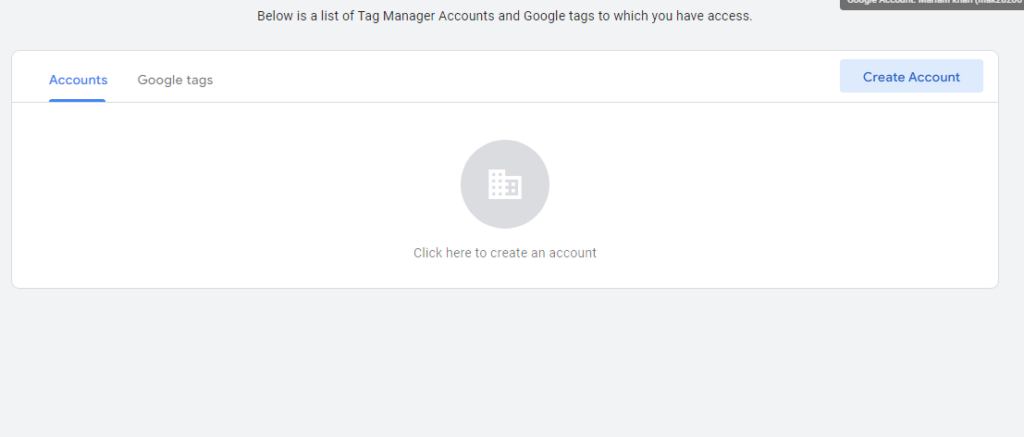
- انقر فوق "إنشاء حساب" واتبع التعليمات لإعداد حساب Google Tag Manager الخاص بك.
2. قم بإعداد حسابك والحاوية
- أضف معلومات مثل اسم حسابك والبلد.
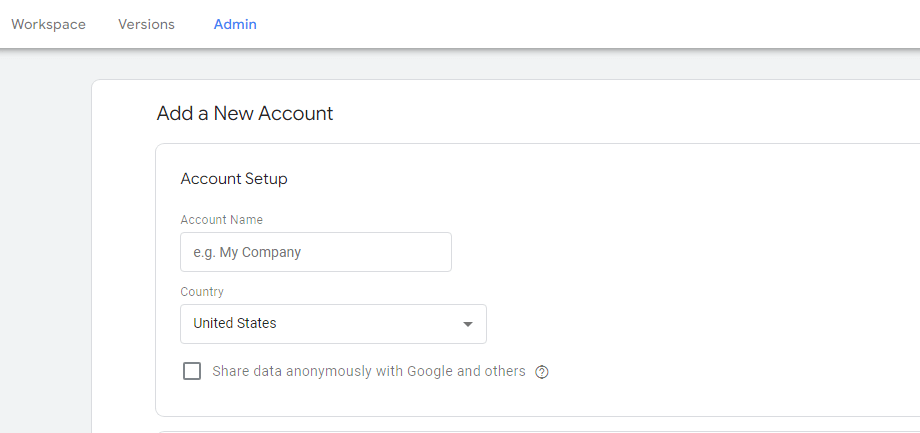
- أدخل اسم موقع الويب أو التطبيق وحدد نوع النظام الأساسي (الويب ، AMP ، iOS ، Android ، إلخ).
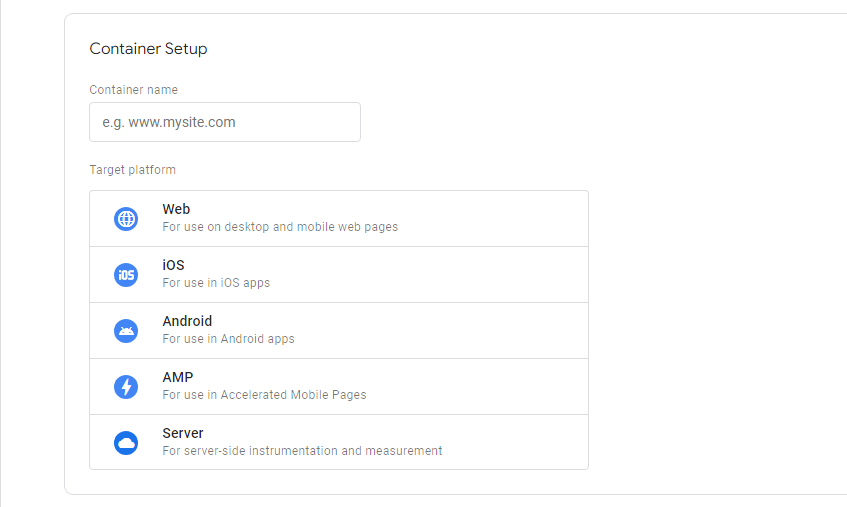
3. احصل على مقتطف رمز الحاوية
- بعد إنشاء الحاوية ، سيظهر لك مقتطف رمز الحاوية.
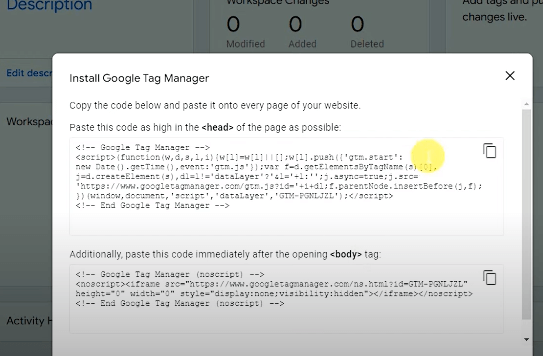
- انسخ هذا المقتطف والصقه في جزأين <head> و <body> من موقع الويب الخاص بك.
ملاحظة: تذكر ، أضف كود <head> في قسم الرأس وكود <body> في قسم النص. يسمح هذا الرمز لبرنامج Google Tag Manager بالعمل على موقع الويب الخاص بك.

4. طريقة أخرى للتحقق من التثبيت
إذا كنت لا ترغب في إضافة رمز ، فهناك طريقة أخرى للتحقق من التثبيت وهي استخدام المكون الإضافي لبرنامج إدارة العلامات من Google.
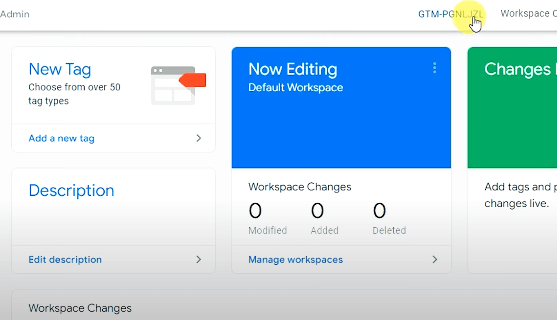
- قم بتثبيت البرنامج المساعد GTM ، وأدخل رمز معرف GTM.
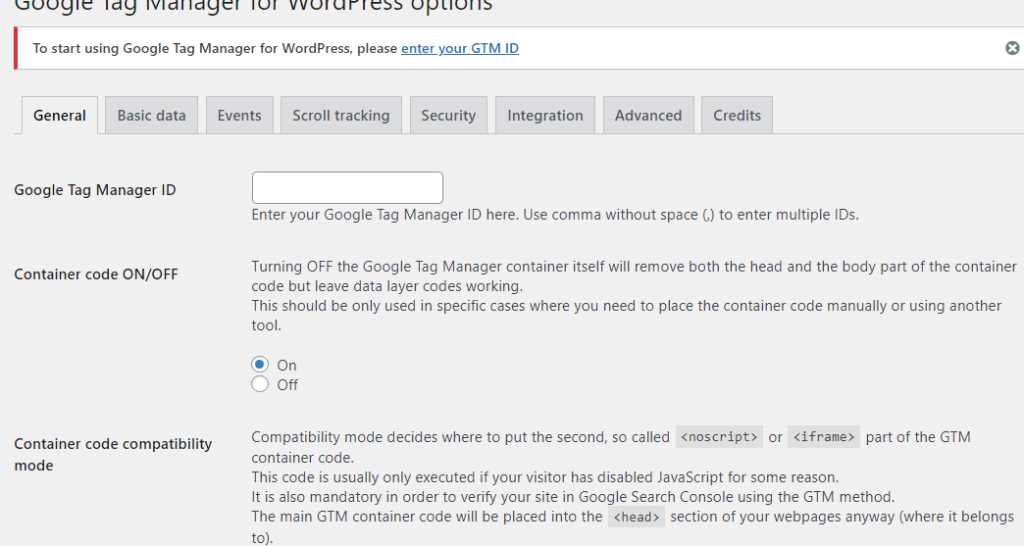
- للتأكد من تثبيت برنامج إدارة العلامات من Google بشكل صحيح ، يمكنك استخدام وضع " معاينة ". انقر فوق الزر " معاينة " في برنامج إدارة العلامات من Google ، وأضف عنوان URL لموقع الويب ، وشاهد ما إذا كان يتصل بموقع الويب أم لا.
تهانينا ، لقد نجحت في تثبيت وإعداد GTM على موقع WordPress الخاص بك. يمكنك الآن إضافة علامات داخل لوحة التحكم في Google Tag Manager وإرسال البيانات إلى أدوات مثل Analytics و Facebook Pixel و Adsense وما إلى ذلك دون إضافة الرمز يدويًا.
كيفية إعداد GA4 باستخدام برنامج إدارة العلامات من Google؟
الآن بعد أن قمت بتثبيت Google Tag Manager وإعداده لموقعك على الويب ، دعنا ننتقل إلى جزء مهم آخر. هنا ، سأناقش كيفية إعداد Google Analytics على حساب GTM4 الخاص بك بالتفصيل.
الخطوة 1: قم بتوصيل موقع الويب الخاص بك بـ Google Analytics.
الخطوة 2: انتقل إلى لوحة تحكم GTM وانقر على " علامة جديدة جديدة ".
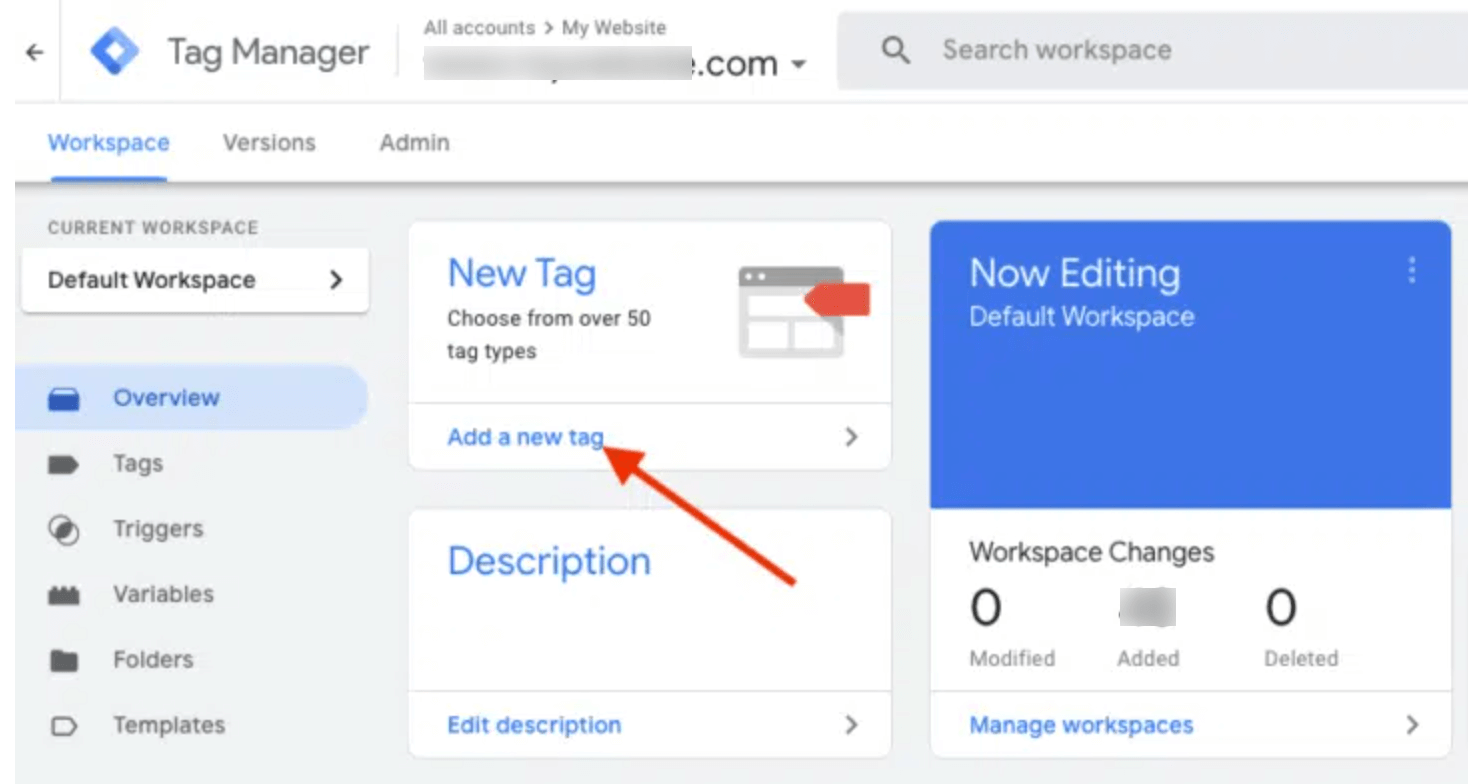
الخطوة 3: قم بتسمية علامة GTM الخاصة بك وحدد علامة " Google Analytics: GA4 ".
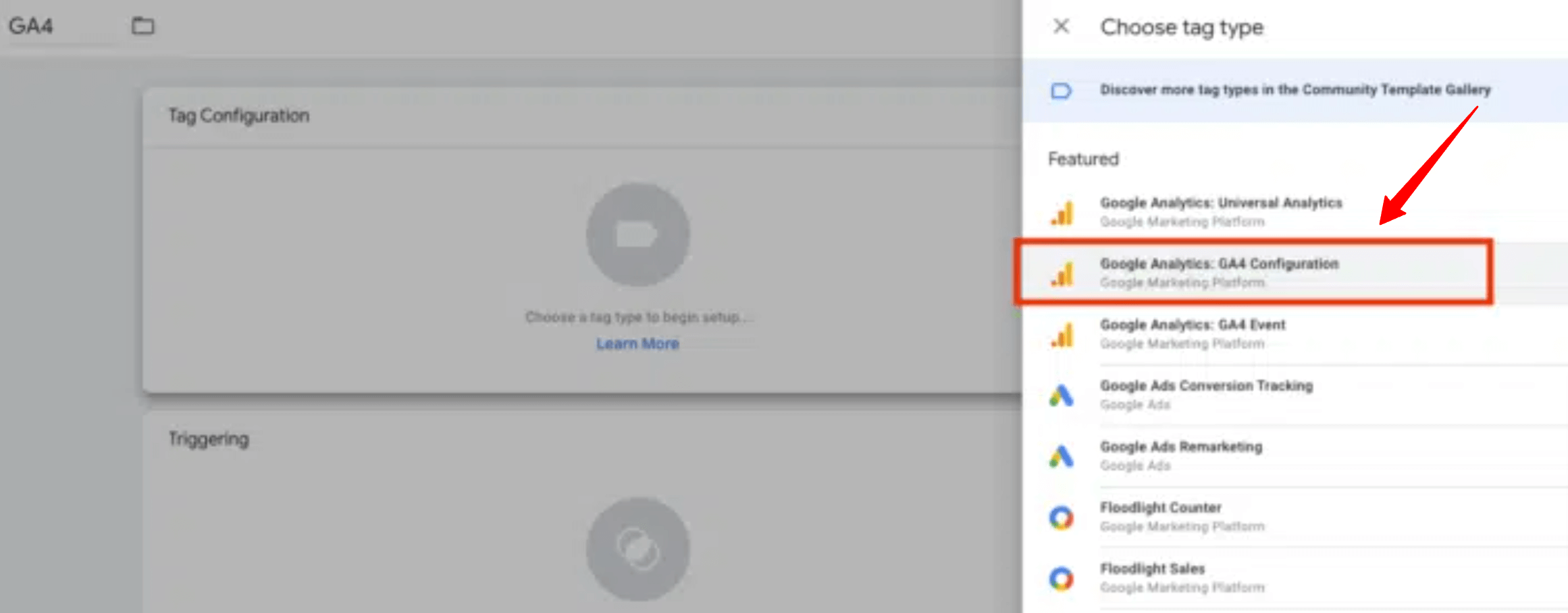
الخطوة 4: الصق معرّف القياس بعد نسخه من لوحة تحليلات جوجل.
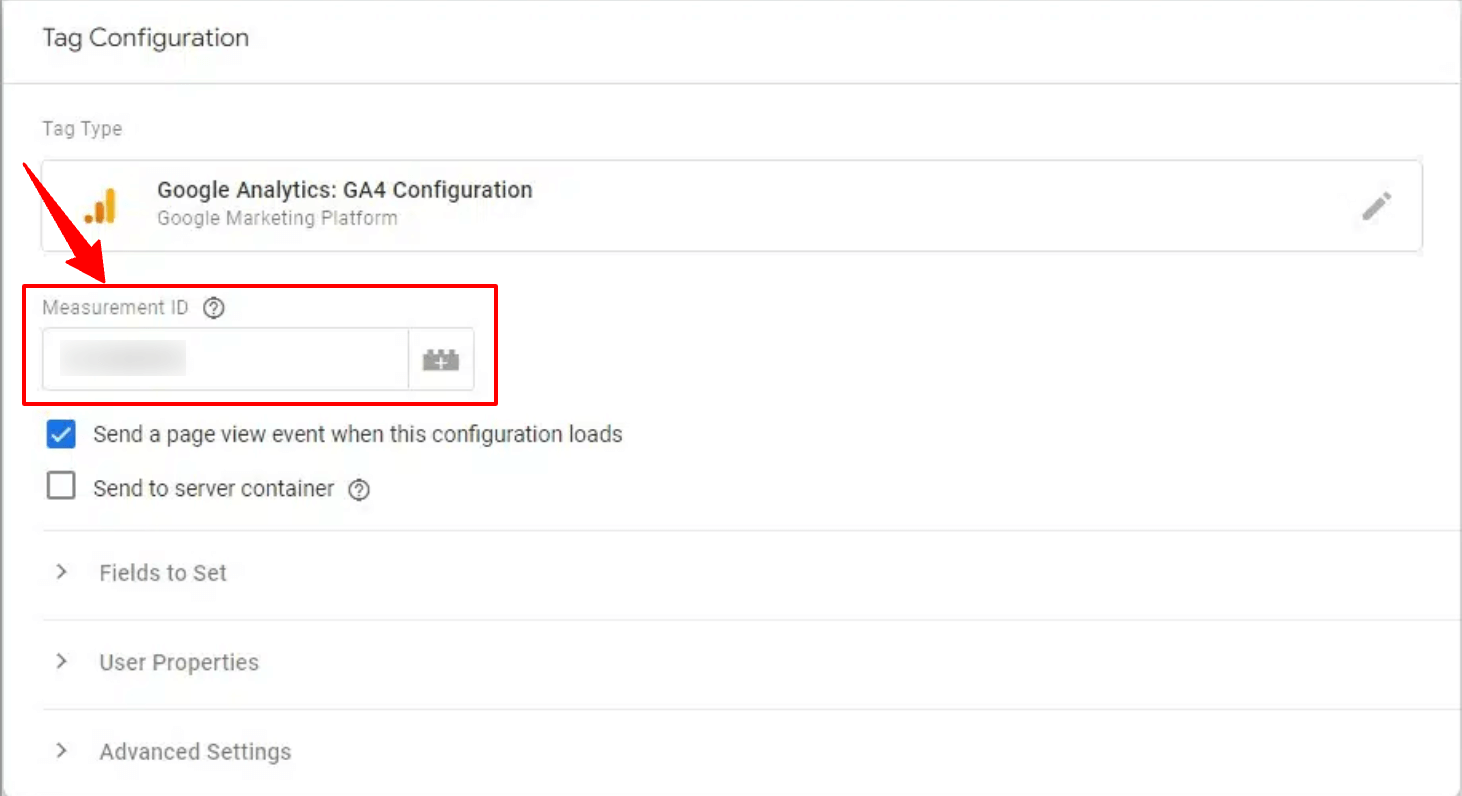
الخطوة 5: أضف مشغلات حسب متطلباتك ؛ في معظم الحالات ، نختار خيار " جميع الصفحات ".
الخطوة 6: أخيرًا ، انقر فوق الخيار " حفظ " ، والذي سيعيد توجيهك إلى علامة تبويب لوحة القيادة مرة أخرى.
الخطوة 7: في علامة تبويب لوحة القيادة ، حدد العلامة التي أنشأتها ثم " إرسال> نشر ". الآن ، يجب أن تشاهد بيانات GA4 الخاصة بك في Google Tag Manager WordPress. تحقق من خلال التحقق من إحصائيات الوقت الفعلي لـ GA4.
Google Tag Manger WordPress - أسئلة وأجوبة
ما هو مثال Google Tag Manager؟
Google Tag Manager هي أداة لإدارة العلامات (الشفرة) التي نضيفها إلى موقع الويب. إذا لم يكن هناك GTM ، فيجب علينا إضافة الرموز يدويًا في قسم الرأس أو النص في النهاية الخلفية لموقع الويب ، وهذا ليس صعبًا وغير آمن فقط.
ومع ذلك ، باستخدام Google Tag Manager ، لن تضطر إلى تعديل النهاية الخلفية لموقع الويب الخاص بك. ما عليك سوى تثبيت وإعداد GTM مرة واحدة ؛ بعد ذلك ، يمكنك إضافة علامات للأدوات مثل Analytics هناك بدلاً من أداء هذه المهمة باستخدام محرر سمة WordPress.
ما هي الأجزاء الثلاثة الرئيسية لبرنامج إدارة العلامات من Google؟
يحتوي Google Tag Manager على ثلاثة أجزاء رئيسية تعمل معًا لإدارة موقع الويب.
- الحاويات عبارة عن صندوق خاص يحتوي على جميع العلامات التي تريد إضافتها إلى موقع الويب الخاص بك.
- العلامات هي مقتطفات من التعليمات البرمجية التي تريد إضافتها إلى موقع الويب الخاص بك.
- المشغلات عبارة عن مساعدين أذكياء يخبرون العلامات عند اتخاذ إجراء.
ما الفرق بين Google Analytics و Google Tag Manager؟
تحليلات جوجل هي أداة قوية لتحليل بيانات الإنترنت تساعدك على تتبع وتحليل سلوك المستخدم على موقع الويب الخاص بك. تتبع أداء موقع الويب الخاص بك هو مهمته الوحيدة ؛ لا يربط موقع الويب الخاص بك بمنصات أخرى.
Google Tag Manager (GTM) هو نظام إدارة العلامات. إذا كان لديك حساب GTM ، فستتمكن من إضافة مقتطفات من الشفرة (العلامات) إلى موقع الويب الخاص بك من لوحة التحكم في GTM ، وليس يدويًا. إنه بمثابة جسر يربط موقع الويب الخاص بك بأدوات أخرى.
تغليف
آمل أن تكون قد حصلت على إجابات حول Google Tag Manager WordPress ، ولماذا هو مهم ، ولماذا يجب عليك استخدام GTM ، وكيفية تثبيته وإعداده في WordPress. إنها بلا شك أداة رائعة تبسط عملية إضافة الرموز ، وتوفر لك الوقت.
ما عليك سوى اتباع عملية التثبيت والإعداد كما هو مذكور أعلاه في الدليل. خطأك الوحيد ، مثل ترك أي خطوة ، يمكن أن يجعل عملك أكثر صعوبة. لذلك افعل كل شيء بعناية ، وتتبع سعيد!
